uansetdu kan lide at brugehvilken versionWindows operativsystem, jobadministratorAltid vil altid være et af de mest nødvendige hjælpemidler.Der er mange tidspunkter, hvor du har brug for en jobadministrator til at hjælpe dig.
Dog nogle gangeDer kan opstå problemer med selve jobadministratoren.Som mange Windows 10-brugere har rapporteret, reagerer deres arbejdsadministratorer nogle gange ikke.
Hvis du står over for en jobadministrator, der ikke svarerproblemen af brugerne af, så er du kommet til det rigtige sted.I denne artikel vil jeg introducere 6 en løsningMåder i Windows 10, hvor admin fungerer, ikke fungerer.
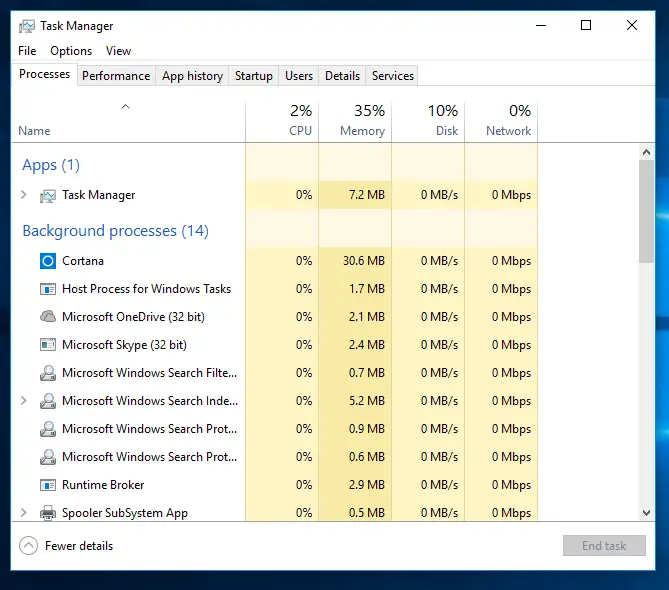
Problem: Job Admin svarer ikke
Jobadministrator erWindows OSet must-have program.Det giver brugerne oplysninger om computerenkøre påafprogram,服務OgbehandleInformation.
Du kan også nemt administrere opstartsprogrammer ved at bruge det.Selvom den bedste egenskab ved jobadministratoren er, at du kanet klikLigelukke med magt或dræbeEthvert program eller program, der ikke reagerer.Men i dette nummer holder jobadministratoren selv op med at svare.Hvad hvis lægen selv bliver syg?Så hvordan vil han behandle andre patienter?Det samme sker her.
I dette nummer, når du prøver at starte jobadministratorentime,det vil vise sigmed følgendeNyhederafhvid blank boks:
"Jobadministrator (svarer ikke)"
Da dette problem er meget frustrerende, er det meget vigtigt at løse det så hurtigt som muligt.Der kan være flere årsager til dette problem eller enhver større årsag til konflikt.Men i dette tilfælde behøver vi ikke at undersøge hvorfor.Brug blot metoderne nævnt nedenfor, og de vil løse dit problem.
Sådan rettes jobadministratoren, der ikke reagerer
Her er 6 nemme måder at løse problemet med jobadministratoren, der ikke svarer.Du kan vælge begge veje og bruge den.Eller du kan prøve dem én efter én, indtil du finder den, der passer til dig.
Før du går videre til en løsning, foreslår jeg, at du gør det mest oplagte (hvis du ikke allerede har gjort det).Foretag en hurtig genstart, og prøv derefter at starte den fungerende administrator.Start løsningen nu.
1. Opdater Windows
Når mange brugere støder på et bestemt problem, lancerer Microsoft en ny更新at rette det permanent.Windowsmåske ogsåDer er tilgængelige opdateringer til at løse dit problem.For at løse problemet, administratoren vil ikke åbne fejl, skal du gøre følgende:
Indstillinger -> Opdatering og sikkerhed -> Windows opdatering->Søg efter opdateringer.
Installation af denne opdatering vil løse dette problem eller andre problemer, du måtte have med din Windows-pc.Men hvis der ikke er nogen tilgængelige opdateringer på din computer, kan du prøve følgende.
2. Skift brugerkonti
Mange problemer med Windows 10 kan løses blot ved at logge ud af den aktuelle brugerkonto i Windows 10.Dette kaldes normalt "skift brugerkonti".
Tryk på for at logge ud af den aktuelle brugerkonto på tastaturetALT + CTRL + SLETtastekombination, og klik derefter på " Log ud".
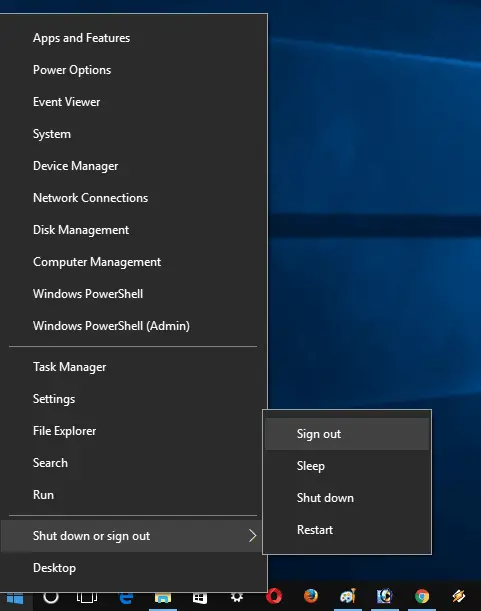
Ud over, kan du også højreklikke på start" knappen -> lukke eller forlade -> droppe ud.
Genstart derefter systemet og log ind på administratorkontoen og kontroller, om problemet fortsætter.
3. Afinstaller tredjeparts antivirus og nyligt installerede apps
Denne metode er hovedsageligt foreslået af brugere.Ifølge dem var de i stand til at løse problemet ved at afinstallere tredjeparts antivirussoftware eller apps.Det anbefales stærkt at afinstallere antivirussoftware først og kontrollere, om det løser problemet.Afinstaller derefter nyligt installerede apps.Hver af disse kan være årsagen.For at afinstallere apps i Windows 10 skal du navigere til:
Opsætning -> Ansøgning -> Apps og funktioner.
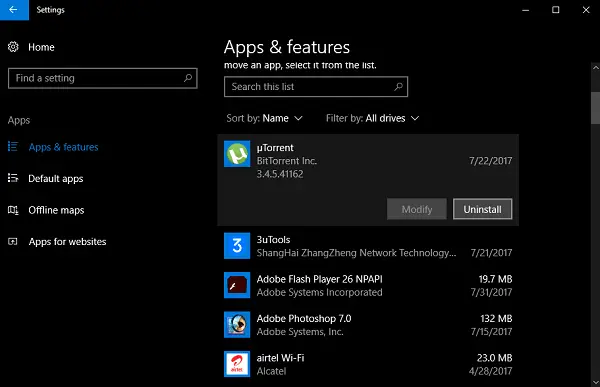
I højre rude vil du se en liste over alle programmer, der er installeret på systemet. Vælg en applikation , og klik derefter afinstaller" knap.
4. Kør DISM for at reparere Windows-billedet
Du kan bruge DISM til at reparere Windows Image og løse et fungerende problem med admin, der ikke svarer i Windows 10.For at gøre dette skal du gøre følgende:
Start først " Hæv kommandoprompten(kør som administrator). i kommandoterminalentype或 kopiere og indsætteden følgende kommando, såTryk på Enter.
DISM.exe /Online /Cleanup-Image /ScanHealth
DISM.exe /Online /Cleanup-Image /RestoreHealth
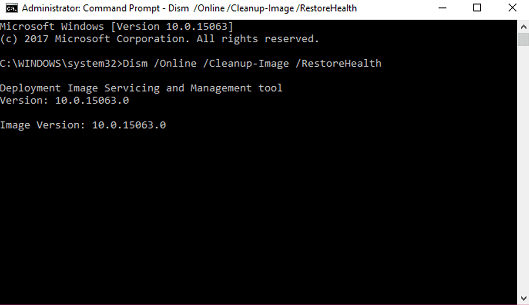
efter,GenstartPC.
5. Kør SFC for at fejlfinde problemet
SFC står for System File Scanner.Du kan bruge en systemfilscanner til at fejlfinde Windows 10-arbejdsadministratoren, der ikke fungerer.Gør følgende for at køre systemfilscanneren:
Først, start Forhøjet kommandoprompt(kør som administrator).i kommandoterminalentype sfc / scannow ,DerefterTryk på Enter.
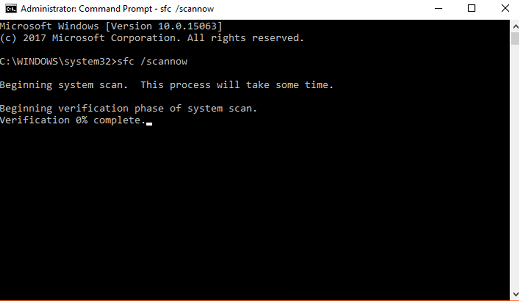
Efter processen er afsluttet,GenstartPC.
6. Brug Windows Powershell til at genregistrere arbejdsadministratoren
Du kan bruge Windows Powershell til at omregistrere arbejdsadministratorer.Denne metode er en smule udførlig, så du skal følge de trin, jeg nævnte korrekt.Her er hvad du skal gøre:
Først og fremmest I startmenuens søgelinjetype Windows PowerShell.Når det vises i søgeresultaterne, skal du højreklikke og vælge køre som administrator.當 Komme til syneUACskærm, klik på " Ja" Blive ved.efter,i et Powershell-vinduetype或 kopiden følgende kode, så Tryk på Enter:
Get-AppXPackage -Alle brugere | foreach {Tilføj -AppxPackage -DisableDevelopmentMode -Registrer "$($_.InstallLocation)AppXManifest.xml"}
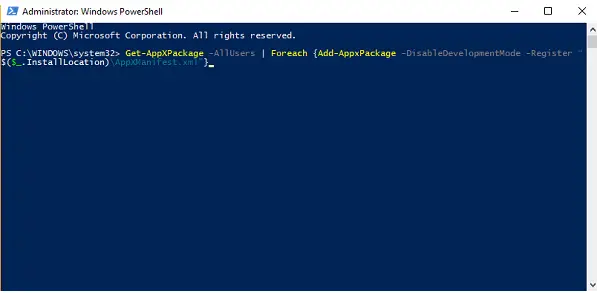
Gå derefter til File Explorer og sørg for, at indstillingen Vis skjulte filer er aktiveret.Hvis ikke, kan du aktivere det ved at gøre: start filudforsker -> skift til " udsigt" fanen -> "Tjek Skjult element" ramme.
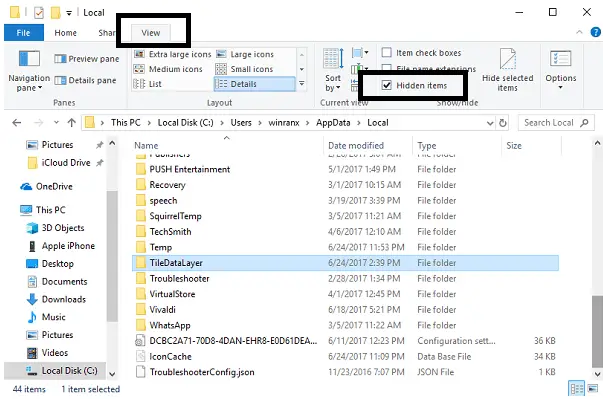
Naviger nu til følgende mappe C:/Brugere/navn/AppData/Lokal/. Her skal du slette navnetTileDataLayermappe af .Hvis det lykkes at fjerne, venligstGenstartPC.
Hvis du ikke kan slette mappen TileDataLayer, skal du trykke på WIN + R start opRegistreringseditor.Indtast i det angivne felt services.msc , og klik derefter Jo da".Rul ned her, indtil du finderTile Data Model Server.DerefterHøjreklikdet og vælg hold op det.
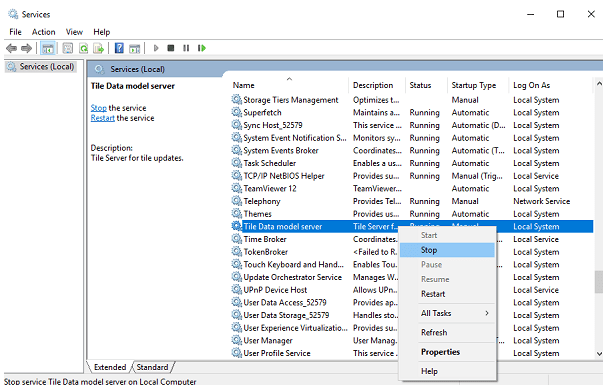
Prøv nu at slette igen TileDataLayer ogGenstartPC.
Når du har gennemført denne proces, skal du kontrollere, om dit problem er løst.
Konklusion
Job Manager er et vigtigt værktøj, da det hjælper os med at se igangværende programmer, tjenester og processer.Det hjælper også med at dræbe opgaver, der ikke reagerer.Nogle gange svarer jobadministratoren dog ikke selv.Mange Windows 10-brugere har oplevet dette problem efter nyere opdateringer.For at løse dette problem giver jeg dig 6 måder at prøve og arbejde på.Du kan også besøgerelateret til dette emnemicrosoft官方tråd.

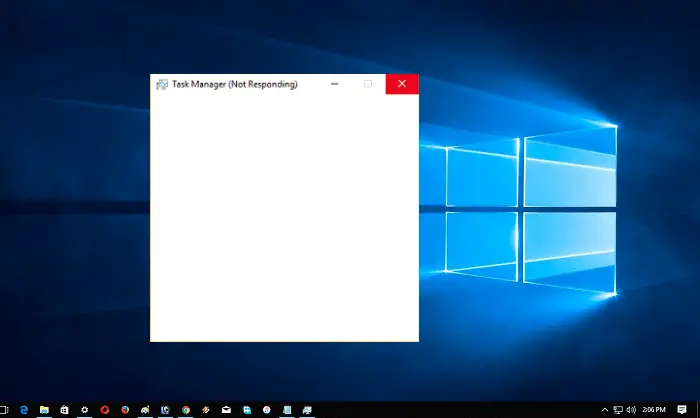
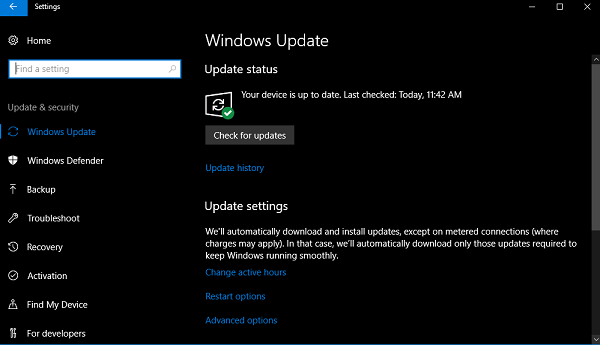
![Konfigurer Cox e-mail på Windows 10 [ved hjælp af Windows Mail-appen] Konfigurer Cox e-mail på Windows 10 [ved hjælp af Windows Mail-appen]](https://infoacetech.net/wp-content/uploads/2021/06/5796-photo-1570063578733-6a33b69d1439-150x150.jpg)
![Løs problemer med Windows Media Player [Windows 8/8.1 Guide] Løs problemer med Windows Media Player [Windows 8/8.1 Guide]](https://infoacetech.net/wp-content/uploads/2021/10/7576-search-troubleshooting-on-Windows-8-150x150.jpg)
![Ret Windows Update-fejl 0x800703ee [Windows 11/10] Ret Windows Update-fejl 0x800703ee [Windows 11/10]](https://infoacetech.net/wp-content/uploads/2021/10/7724-0x800703ee-e1635420429607-150x150.png)




![Start kommandoprompt i Windows [7 måder] Start kommandoprompt i Windows [7 måder]](https://infoacetech.net/wp-content/uploads/2021/09/%E5%95%9F%E5%8B%95%E5%91%BD%E4%BB%A4%E6%8F%90%E7%A4%BA%E7%AC%A6-150x150.png)

![Sådan ser du Windows-versionen [meget enkel]](https://infoacetech.net/wp-content/uploads/2023/06/Windows%E7%89%88%E6%9C%AC%E6%80%8E%E9%BA%BC%E7%9C%8B-180x100.jpg)


